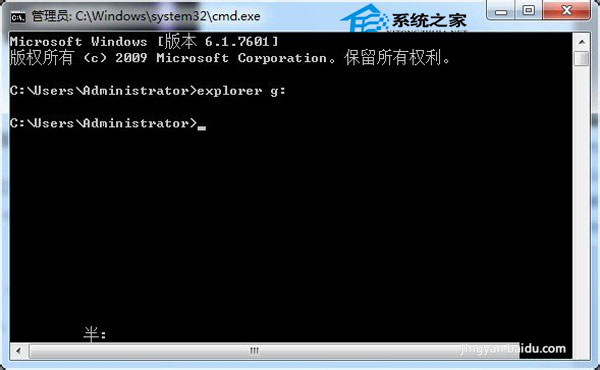将U盘制作成引导盘的详细操作方法
我们在平常的工作生活中,都会经常使用到电脑,而电脑系统又很容易被各种东西侵袭导致崩溃,电脑一旦崩溃我们就需要重新安装系统,传统的安装系统方法,我们都会使用到光盘,但是现在无论是台式机电脑还是笔记本,大家都已经不需要安装光驱了,习惯的是使用U盘制作出引导盘来安装系统。今天我们就要讲解将U盘制作成引导盘的详细操作方法。
首先我们今天的主角是U大侠U盘启动盘制作工具,下载安装完成后打开出现如下画面:

打开主程序,插入你的U盘/SD卡等可移动设备,在磁盘列表里会自动列出当前电脑中所有的可移动磁盘的盘符、型号、容量等信息。
选择你要制作启动的可移动磁盘,启动模式HDD-FAT32或ZIP-FAT32可选,默认采用HDD模式。(chs模式主要针对某些不能检测的Bios,一般不需要勾选此项!)
尽量退出杀毒软件和安全类软件以免制作失败,点击一键制作按钮按钮,程序会提示是否继续,确认所选U盘无重要数据后点是开始制作。
制作过程中不要进行其它操作以免造成制作失败,制作过程中可能会出现短时间的停顿,请耐心等待几秒钟,当提示制作完成时安全删除您的U盘并重新插拔U盘即可完成启动U盘的制作。制作完成后正确设置电脑BIOS即可从U盘启动了。
随着科技不断进步,信息技术的飞速发展,光盘也将像软盘一样成为了时代的淘汰品。如果你还是使用传统光驱来安装系统那就OUT了,赶紧跟着上述教程制作出一个系统用的引导盘吧,让你今后的安装电脑过程更省力。